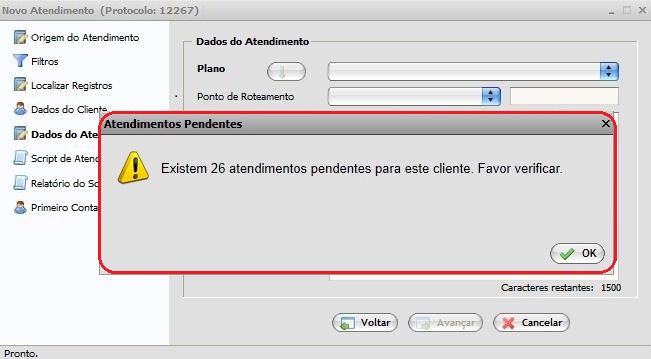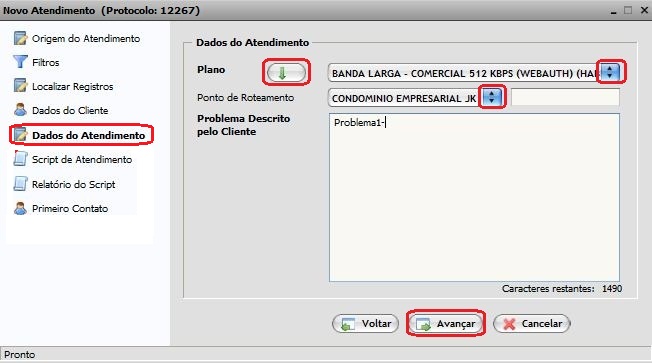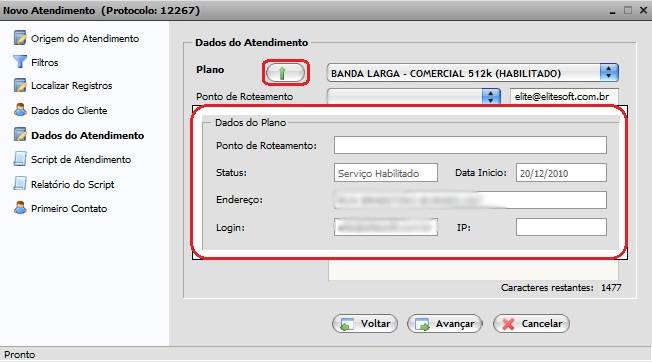Mudanças entre as edições de "Modulo Web - Novo Atendimento"
| Linha 94: | Linha 94: | ||
[[Arquivo:PtoRoteaLoginAcesso.jpg]] | [[Arquivo:PtoRoteaLoginAcesso.jpg]] | ||
| − | 3.7.1.3.1.1.1) Caso queira visualizar detalhes do plano, selecionar a opção [[Arquivo:DetalhesPlano.jpg]]. | + | 3.7.1.3.1.1.1) Caso queira visualizar detalhes do plano, selecionar a opção |
| − | + | [[Arquivo:DetalhesPlano.jpg]]. | |
| − | |||
| + | [[Arquivo:AtendimentoNovoAtendTelDadosAtendDetalhesPlano.jpg]] | ||
Edição das 17h35min de 13 de maio de 2011
Obs: Os campos com título em NEGRITO são de preenchimento obrigatório.
1) Acessar Integrator Web, através do link: http://integrator.elitesoft.com.br/, informar o Usuário e Senha aos seus respectivos campos, após, selecionar a opção "OK".
2) Na Área de Trabalho, selecionar a opção "Novo Atendimento" e dar um clique duplo ou apertar o enter.
3) Na tela "Novo Atendimento" no item "Origem do Atendimento", exibirá a Tela "Novo Atendimento" com um alerta "Por favor informe o protocolo ao cliente nº xxx".
3.1) Informar o número do protocolo ao cliente, após, selecionar a opção "Ok", que retornará para a Tela "Novo Atendimento" no item "Origem de Atendimento" para dar continuidade ao cadastro.
3.1.1) Na tela "Novo Atendimento" no item "Origem do Atendimento", é possível cadastrar o atendimento como: Telefônico, Fax, E-mail, Visita ou Suporte Online.
Obs1.: Nestes fitros, as buscas serão por dados de clientes que já entraram em contato com a empresa.
3.2) Na tela "Novo Atendimento" no item "Origem do Atendimento", selecionar a opção "Telefonico", após, a opção "Avançar" e exibirá a tela "Novo Atendimento" no item "Filtros".
3.3) Na tela "Novo Atendimento" no item "Filtros", é possível fazer o filtro por período, intervalo de data ou telefone.
Obs.: O objetivo desta tela é filtrar o(s) telefone(s) de um contato que solicitou um atendimento para provedor. É possível fazer 1 ou mais filtros para buscar o(s) telefone(s) desejado.
3.4) Caso queira fazer o filtro por período, marcar a opção "Período" e no campo "Últimos" informar a quantidade de dias, após, selecionar a opção "Avançar" e exibirá a tela "Novo Atendimento" no item "Localizar Registros".
Obs1.: Na tela abaixo a busca trará informações dos últimos 20 dias.
Obs2.: No campo "Quantidade", informar a quantidade de telefones que a busca deverá retornar, na tela abaixo a busca trará até 20 registros.
3.5) Caso queira fazer o filtro por intervalo de data, marcar a opção "Intervalo de Datas", selecionar a data inicial e data final ![]() , após, a opção "Avançar" e exibirá a tela "Novo Atendimento" no item "Localizar Registros".
, após, a opção "Avançar" e exibirá a tela "Novo Atendimento" no item "Localizar Registros".
Obs1.: No campo "Quantidade", informar a quantidade de telefones que a busca deverá retornar, na tela abaixo trará até 5 registros.
3.6) Caso queira avançar, selecione o botão "Avançar" e exibirá o item "Localizar Clientes" na tela "Novo Cliente".
Obs1.: Informe no campo "Procurar" o nome do cliente a ser procurado, após clique no botão "Pesquisar".
Obs2.: Após selecionar um dos clientes listado na pesquisar, clique em "Avançar" e exibirá o item "Dados do Cliente".
3.7) Na tela "Novo Atendimento" no item "Dados do Cliente", exibirá alguns dados do cliente, é possível alterar o contato, adicionar novo contato ou apenas conferir os dados.
3.7.1) Caso queira adicionar novo contato, selecionar a opção "Adicionar" e exibirá a tela "Contato".
3.7.2) Na tela "Contato", preencher as informações referentes ao contato.
3.7.2.1) No campo "Tipo do Contato", selecionar o tipo deste contato, ou seja, em qual setor da empresa trabalha.
3.7.2.1.1) Para salvar as informações, é obrigatório preencher um desses campos: "Cargo", "Fone", "Fax", "Celular" ou "Email", após, selecionar a opção "Gravar", caso contrário, "Cancelar" e retornará para a tela "Novo Atendimento" no item "Dados do Cliente".
3.7.1.2) Caso faça somente conferência, após conferir, selecionar a opção "Avançar", e exibirá a tela "Novo Atendimento" no item "Dados do Atendimento".
3.7.1.3) Na tela "Novo Atendimento" no item "Dados do Atendimento", caso exista atendimento pendente, exibirá a mensagem, após visualizar, selecionar a opção "Ok" e retornará para a tela "Novo Atendimento" no item "Dados do Atendimento".
3.7.1.3.1) Na tela "Novo Atendimento" no item "Dados do Atendimento", é possível adicionar um atendimento para determinado plano e visualizar os dados.
Obs1.: No campo "Problema Descrito pelo Cliente", o limite máximo de caracteres é de 1500, mas é permitido inserir textos longos com a finalidade de serem editados, porém, o botão "Avançar" só ficará ativo se a quantidade estiver menor ou igual a 1500.
3.7.1.3.1.1) Caso queira adicionar um atendimento a determinado plano, selecionar um dos planos no campo "Plano", e exibirá os "Pontos de Roteamento" e o "Login de acesso", cadastrados para este plano.
3.7.1.3.1.1.1) Caso queira visualizar detalhes do plano, selecionar a opção
![]() .
.